Steam oyunları başlatılmayacak; Windows PC'de Başlatmaya Hazırlanırken Takıldı
Düzenli bir Steam kullanıcısıysanız , başlatmaya hazırlandıktan sonra oyunların çalışmadığı bir sorunla karşılaşabilirsiniz. Platformun kullanıcıları zaman zaman bu sorunla karşılaşacak, ancak ne yazık ki bunun için net bir düzeltme yok. Görüyorsunuz, Steam'in(Steam) tüm kullanıcılarının aynı donanıma sahip aynı bilgisayar türü yoktur, bu nedenle sorunları teşhis etmek bir angarya olabilir. Ancak Valve'deki arkadaşlar, oyununuzu(Valve) açamıyorsanız ne yapmanız gerektiğine dair genel bir rehber hazırladılar.
Steam oyunu Başlatmaya Hazırlanırken takıldı
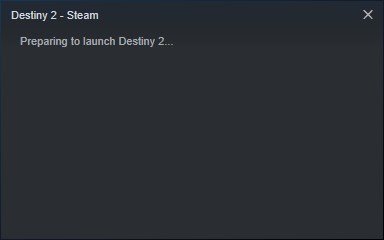
Windows 11/10 başlatılmayacak
Bu yazımızda Steam oyunlarınız istenildiği gibi yüklenmiyorsa ne gibi önlemler almanız gerektiğini anlatacağız. Çoğunlukla, bu ipuçları işe yaramalı, ancak çalışmazlarsa, yorum bölümüne bir mesaj bırakmanızı öneririz ve size hemen ulaşacağız.
- Windows 10 işletim sisteminizi güncelleyin
- (Update)Bilgisayarınız için grafik sürücüsünü güncelleyin
- Grafik kartınızın modeli ve sürücü sürümü nasıl kontrol edilir
- Önbellek dosyalarını doğrulayın
1] Windows 10 işletim sisteminizi güncelleyin(Update)
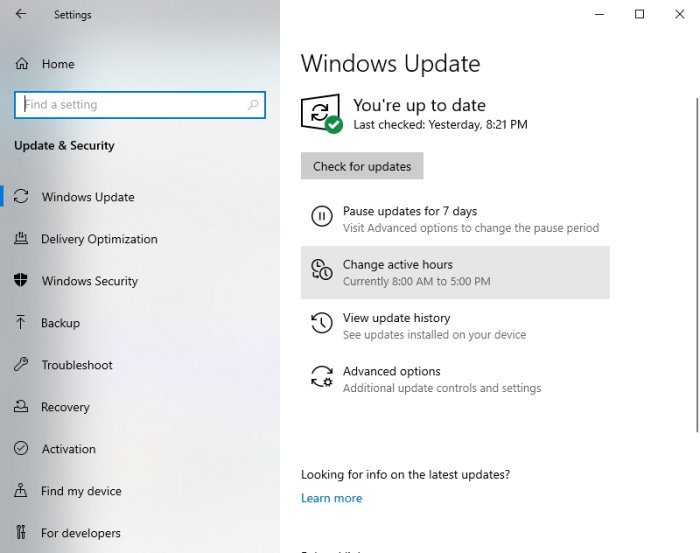
Steam'deki(Steam) oyunlarınızın başlatılırken sorun yaşamamasını sağlamanın ilk adımı , Windows 10'un(Windows 10) en son sürüme güncellendiğinden emin olmaktır . Sadece bu değil, Microsoft .NET Framework'ün(Microsoft .NET Framework) de daha yeni sürüme güncellenmesi gerekiyor.
Görüyorsunuz, AMD sürücüleri (AMD).NET Framework'e(.NET Framework) çok güvenme eğilimindedir , bu nedenle çoğu durumda çerçevenin son güncellenmesi video oyununun açılmasıyla ilgili sorunlara neden olabilir.
Windows 10'u güncellemek(update Windows 10) için , Ayarlar(Settings) menüsünü başlatmak için Windows key + I basın . Buradan Update & Security > Windows Update > Check for updates öğesini seçin .
2] Bilgisayarınız için grafik sürücüsünü güncelleyin(Update)
Grafik kartı sürücünüzü en son sürümle güncellemek(updating your graphics card driver) söz konusu olduğunda , çok uzağa bakmanıza gerek kalmayacak. Hepimizin bildiği gibi ekran kartı oyun alanında iki büyük rakip var ve bunlar Nvidia ve AMD .
Sadece(Simply) nvidia.com veya amd.com adresini ziyaret edin ve grafik kartınız için en son sürücüyü indirin .(download the latest driver)
3] Grafik kartınızın modeli ve sürücü sürümü nasıl kontrol edilir(How)
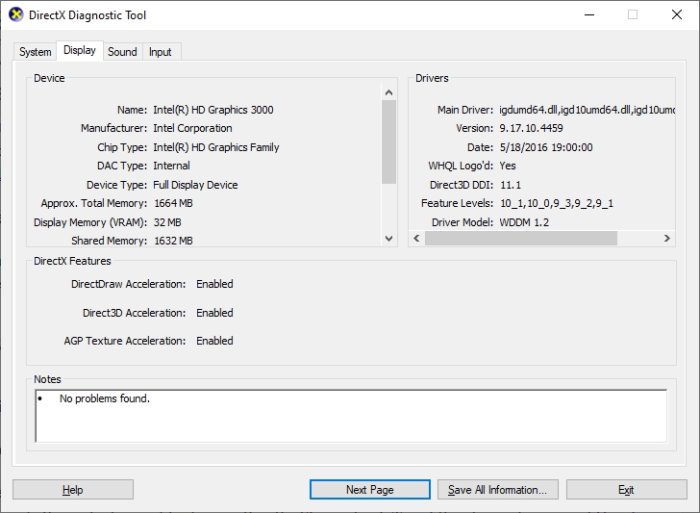
Herhangi bir nedenle, bilgisayarınızın içindeki grafik kartının türünden veya mevcut sürücü sürümünden çok emin değilseniz, işte yapmanız gerekenler.
(Right-click)Başlat(Start) düğmesine sağ tıklayın ve ardından Çalıştır(Run) öğesini seçin . Alternatif olarak, Çalıştır(Run) iletişim kutusunu başlatmak için Windows tuşu + R'ye basabilirsiniz.
Kutu dolduğunda, kutuya kopyalayıp yapıştırın dxdiagve klavyenizdeki Enter tuşuna basın.
Bunu yapmak DirectX Diagnostic Tool'u(DirectX Diagnostic Tool) başlatmalıdır . Buradan, bilgisayarınızın grafik kartının özelliklerini görüntüleyebilir ve diğer şeylerin yanı sıra en son sürücü sürümü hakkında veri elde edebilirsiniz.
3] Önbellek dosyalarını doğrulayın
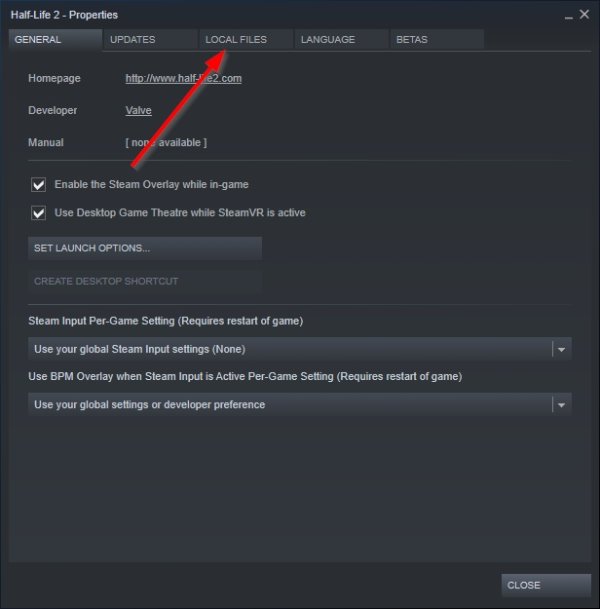
Steam oyunlarınızın(Steam games) başlatılamamasının nedenlerinden biri dosya bozulması olabilir.
Bu sorunu çözmek için önbelleğe alınmış oyun dosyalarını Steam istemcisinden doğrulayabilirsiniz. Bunu yapmak için lütfen oyun dosyalarının bütünlüğünü nasıl doğrulayacağınızı(how to verify the integrity of game files) okuyun ve bu yeterli olacaktır.
Herşey gönlünce olsun.
Related posts
Fix Yeterli Disk Alanı - Windows 10'da Steam error
Windows 10 başka Drive or Folder için Steam Games nasıl taşınır
Nasıl Stream Origin Games için Steam üzerinde
Steam Games'de Nasıl Fix No Sound
Steam Games içinde Windowed Mode Nasıl Açılır
Windows 10'te Oyun Ayarları - Özellikler ve İşlevler
Windows için Cheatbook PC Oyunları için Oyun Hileleri Teklifler
Windows 10'de oyun performansını artırmak için ücretsiz Game Booster Software
Bir Steam game nasıl döndürülebilir ve geri ödeme alabilirsiniz?
Windows 10'da Başlatmaya Hazırlanırken Steam Sıkışmasını Düzeltin
Battle Windows 10 için Dragon Ring - Gameplay & Review
Steam Oyunları Nerede Kurulur?
Steam Oyunlarını Kaldırma
PC Games Windows 10 üzerinden Xbox Game Bar üzerinden Spotify nasıl kullanılır?
Fix Folder mevcut değil - Windows 10'da Origin error
Fix Epic Games error Kod LS-0013 Windows 11/10'de
Fix Online login şu anda kullanılamıyor - Origin error, Windows 10
Fix Epic Games error Kodu Windows 11/10'da LS-0003
Best Windows 10 için ücretsiz Game recording yazılımı
Steam profile arka planı nasıl değiştirilir
